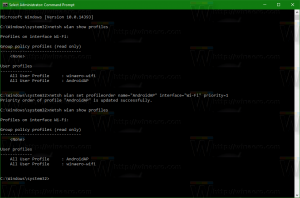Kuidas muuta kuupäeva ja kellaaega Windows 10-s

Kuupäeva ja kellaaja muutmiseks operatsioonisüsteemis Windows 10 on mitu võimalust. Selles artiklis vaatame need kõik läbi.
Traditsiooniliselt saab kuupäeva ja kellaaja valikuid konfigureerida klassikalise juhtpaneeli kaudu. Microsoft ühendab juhtpaneeli valikud seadetega, kuid suvandid on endiselt juurdepääsetavad ja neid saab kasutada. Kuupäeva ja kellaaja valikute muutmiseks peate olema administraatorina allkirjastatud.
Muutke kuupäeva ja kellaaega Windows 10-s juhtpaneeli abil
Kuupäeva ja kellaaja muutmine Windows 10-s juhtpaneeli abil, tehke järgmist.
- Avatud Kontrollpaneel.
- Avage Juhtpaneel\Kell, keel ja piirkond.
- Seal klõpsake ikooni Kuupäev ja kellaaeg. Ilmub järgmine aken:
- Klõpsake nuppu Muutke kuupäeva ja kellaaega.
- Kui kuvatakse UAC-viip, klõpsake jätkamiseks nuppu Jah.
- Nüüd muutke kuupäev ja kellaaeg kuu, päeva, aasta, tunni ja minuti õigeteks väärtusteks. Uute väärtuste määramiseks klõpsake nuppu OK.
Muutke kuupäeva ja kellaaega Windows 10-s seadete abil
Kuupäeva ja kellaaja muutmiseks Windows 10 menüüs Seaded, tehke järgmist.
- Avatud Seaded.
- Avage Aeg ja keel – Aeg.
- Paremal lülitage välja valik Määra aeg automaatselt.
- Klõpsake nuppu Muuda jaotises Muuda kuupäeva ja kellaaega.
- Ilmub järgmine aken.
Muutke kuupäeva ja kellaaega Windows 10-s käsuviiba abil
Kuupäeva ja kellaaja muutmiseks Windows 10-s käsuviiba abil, tehke järgmised toimingud.
- Avage an kõrgendatud käsuviip.
- Praeguse kuupäeva vaatamiseks tippige või kopeerige ja kleepige see käsk:
kuupäev /t
- Praeguse kellaaja vaatamiseks tippige käsk:
aeg /t
- Uue kuupäeva määramiseks täitke järgmine käsk:
kuupäev KK/PP/AAAA
Argumendid on järgmised:
MM on aasta kuu, näiteks 06.
DD on kuu päev, nt. 20.
YYYY on aasta, nt. 2017. aasta.
Näiteks:kuupäev 20.06.2017
- Uue kellaaja määramiseks täitke järgmine käsk:
aeg HH: MM
Argumendid on järgmised:
HH on tunnid, näiteks 06.
MM on minutid, st 20.
Näiteks:aeg 06:20
See kõik puudutab kuupäeva ja kellaaja muutmist Windows 10-s.